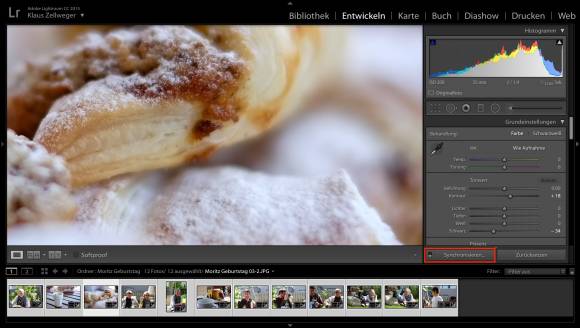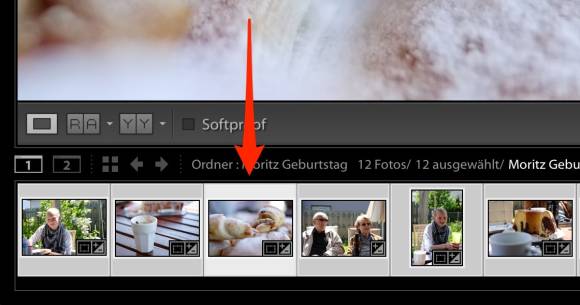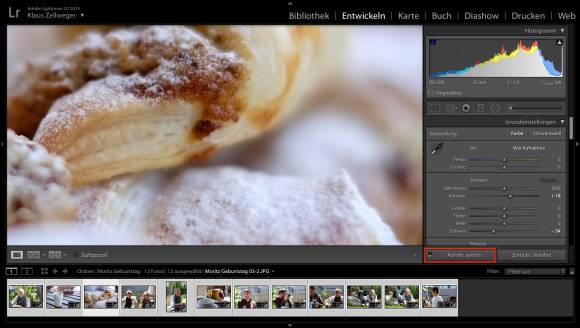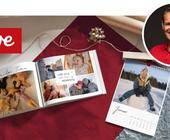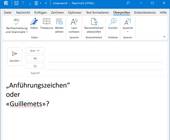Adobe Lightroom: in 10 Schritten zum Durchblick
Schritt 7 – Im Gleichschritt, marsch!
Schritt 7 – Im Gleichschritt, marsch!
Die nächste Funktion ist enorm wichtig, weil sie Ihnen viel Arbeit abnimmt. Sie ist ausserdem tückisch, weil sie einem den Tag vermasselt, wenn sie nicht wieder ausgeschaltet wird.
Nehmen wir an, Sie kommen mit einigen hundert Fotos aus den Ferien zurück. Sie haben sich entschlossen, die allgemeine Anmutung mit dem Kameraprofil «Lebhaft» zu definieren (siehe Schritt 4). Bestimmt sind Sie nicht davon begeistert, dass dieses Profil jedem Foto einzelnen zugeteilt werden muss. Zum Glück ist das auch nicht nötig.
Wechseln Sie in den Bereich «Entwickeln». Markieren Sie eine beliebige Auswahl an Fotos oder gleich alle auf einmal. Sobald mehr als ein Foto markiert ist, wird die Schaltfläche «Synchronisieren» angezeigt:
Die Beschriftung ist unglücklich gewählt, denn synchronisiert wird jetzt gar nichts. Wenn Sie die Regler verändern, wirkt sich das nur auf das aktuelle Foto in der Markierung aus, das ein wenig heller umrandet ist als der Rest.
Klicken Sie auf die Schaltfläche, damit die Bezeichnung zu «Autom. synch.» ändert:
Wenn Sie jetzt eine Änderung an den Einstellungen vornehmen, wird diese auf alle ausgewählten Fotos anwendet. Markieren Sie also alle Fotos und teilen Sie ihnen in einem Rutsch das gewünschte Kameraprofil zu. Auch Änderungen an der Helligkeit, dem Zuschnitt und alles andere werden auf diese Weise an beliebig vielen Fotos angewendet.
Vorsicht, Falle!
Das Problem ist, dass die Position dieses Schalters gerne vergessen wird. Wenn Sie nach einer halben Stunde der Überarbeitung merken, dass die Synchronisierung aktiv ist, war diese Arbeit für die Katz’. Jede Änderung wurde auf alle Bilder angewendet – und jetzt sind die meisten Fotos unbrauchbar.
Oder anders formuliert: Schalten Sie diese Funktion sofort wieder aus, sobald Sie die Massenänderung abgeschlossen haben.
Nächste Seite: Schritt 8 – Das müssen Sie kennen
- Adobe Lightroom: in 10 Schritten zum Durchblick
- Schritt 1 – Fotografie in RAW
- Schritt 2 – Der Import
- Schritt 3 – Die Module
- Schritt 4 – Einfach schöne Farben
- Schritt 5 – Die richtige Reihenfolge
- Schritt 6 – Zurück an den Start
- Schritt 7 – Im Gleichschritt, marsch!
- Schritt 8 – Das müssen Sie kennen
- Schritt 9 – Der Export
- Schritt 10 – Ein Buchtipp zum Schluss
Kommentare
Es sind keine Kommentare vorhanden.